小学信息技术教案-插入表格”教学设计
小学信息技术教案插入表格新版
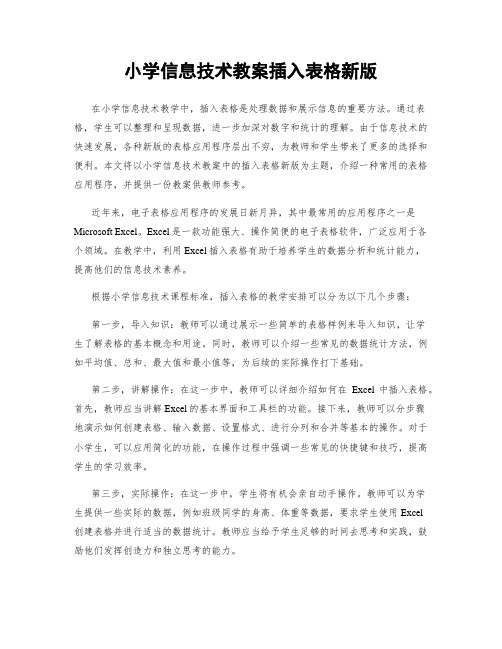
小学信息技术教案插入表格新版在小学信息技术教学中,插入表格是处理数据和展示信息的重要方法。
通过表格,学生可以整理和呈现数据,进一步加深对数字和统计的理解。
由于信息技术的快速发展,各种新版的表格应用程序层出不穷,为教师和学生带来了更多的选择和便利。
本文将以小学信息技术教案中的插入表格新版为主题,介绍一种常用的表格应用程序,并提供一份教案供教师参考。
近年来,电子表格应用程序的发展日新月异,其中最常用的应用程序之一是Microsoft Excel。
Excel是一款功能强大、操作简便的电子表格软件,广泛应用于各个领域。
在教学中,利用Excel插入表格有助于培养学生的数据分析和统计能力,提高他们的信息技术素养。
根据小学信息技术课程标准,插入表格的教学安排可以分为以下几个步骤:第一步,导入知识:教师可以通过展示一些简单的表格样例来导入知识,让学生了解表格的基本概念和用途。
同时,教师可以介绍一些常见的数据统计方法,例如平均值、总和、最大值和最小值等,为后续的实际操作打下基础。
第二步,讲解操作:在这一步中,教师可以详细介绍如何在Excel中插入表格。
首先,教师应当讲解Excel的基本界面和工具栏的功能。
接下来,教师可以分步骤地演示如何创建表格、输入数据、设置格式、进行分列和合并等基本的操作。
对于小学生,可以应用简化的功能,在操作过程中强调一些常见的快捷键和技巧,提高学生的学习效率。
第三步,实际操作:在这一步中,学生将有机会亲自动手操作。
教师可以为学生提供一些实际的数据,例如班级同学的身高、体重等数据,要求学生使用Excel创建表格并进行适当的数据统计。
教师应当给予学生足够的时间去思考和实践,鼓励他们发挥创造力和独立思考的能力。
第四步,课堂展示:在这一步中,学生将有机会展示自己的成果。
教师可以要求学生将自己制作的表格展示给全班同学,让每个学生分享自己的经验和心得。
通过互相学习和交流,学生可以相互借鉴和提供反馈,进一步提高自己的表格制作能力。
小学信息技术教案添加表格标题

小学信息技术教案添加表格标题信息技术是当今社会中不可或缺的一部分,也是小学教育中的重要内容之一。
在小学信息技术教学中,编写教案是教师们进行教学准备和组织教学的重要工作之一。
本文将围绕小学信息技术教案的编写,探讨如何添加表格标题以提高教案的可读性和有效性。
一、了解教案和表格标题的重要性1.1 什么是教案教案是教师在备课过程中根据教学目标和内容制定的教学计划。
它包含了课时安排、教学内容、教学方法和评价方式等信息,是教师进行教学设计和组织教学的依据。
1.2 为什么要添加表格标题表格标题是表格中最重要的部分之一,它帮助读者快速了解表格的内容和意义,提高表格的可读性和有效性。
在小学信息技术教案中添加表格标题可以帮助学生和教师更好地理解教案内容,提高教学效果。
二、如何添加表格标题2.1 确定表格的功能和作用在添加表格标题之前,我们首先需要确定表格的功能和作用。
教案中的表格通常用于整理和展示信息,帮助学生和教师更好地理解课程内容。
因此,表格标题应准确描述出表格的功能和作用。
2.2 表格标题的位置一般而言,表格标题位于表格上方的中央位置。
它可以是一个简短的短语或句子,突出表格的主要内容或目的。
表格标题需要使用粗体或不同的字体样式,以便于读者快速注意到和理解。
2.3 表格标题的撰写撰写表格标题时需要简洁明了,文字准确,能够精确概括出表格中的主要内容或要传达的信息。
可以使用简洁的词语或短语,突出表格的重点。
同时,表格标题需要与教案的整体风格和内容相协调,保持一致性。
2.4 表格标题的样式表格标题应该遵循统一的样式要求,以提高教案的整体美观度和可读性。
可以使用一定的字体样式和颜色,加粗或使用不同的字体大小来突出表格标题。
三、表格标题的例子和方法为了更好地理解如何添加表格标题,下面以小学信息技术教案为例,提供几种常见的表格标题案例和方法。
3.1 比较与对比表格标题如果教案中涉及到比较与对比的内容,可以使用 "比较与对比" 或 "相同与不同" 作为表格标题。
插入表格
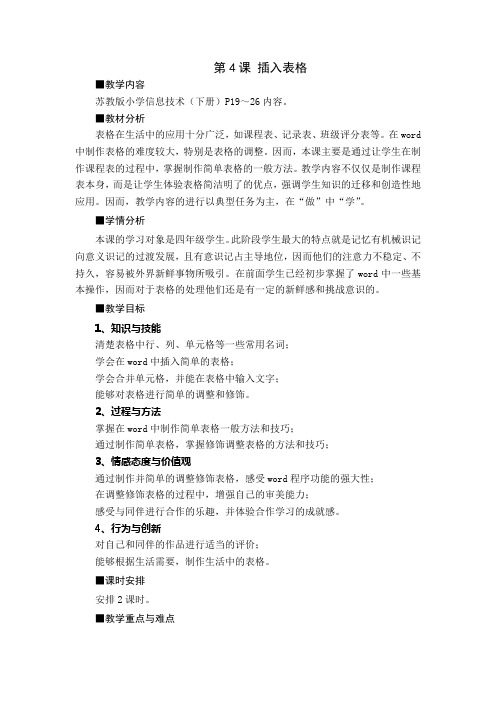
第4课插入表格■教学内容苏教版小学信息技术(下册)P19~26内容。
■教材分析表格在生活中的应用十分广泛,如课程表、记录表、班级评分表等。
在word 中制作表格的难度较大,特别是表格的调整。
因而,本课主要是通过让学生在制作课程表的过程中,掌握制作简单表格的一般方法。
教学内容不仅仅是制作课程表本身,而是让学生体验表格简洁明了的优点,强调学生知识的迁移和创造性地应用。
因而,教学内容的进行以典型任务为主,在“做”中“学”。
■学情分析本课的学习对象是四年级学生。
此阶段学生最大的特点就是记忆有机械识记向意义识记的过渡发展,且有意识记占主导地位,因而他们的注意力不稳定、不持久,容易被外界新鲜事物所吸引。
在前面学生已经初步掌握了word中一些基本操作,因而对于表格的处理他们还是有一定的新鲜感和挑战意识的。
■教学目标1、知识与技能清楚表格中行、列、单元格等一些常用名词;学会在word中插入简单的表格;学会合并单元格,并能在表格中输入文字;能够对表格进行简单的调整和修饰。
2、过程与方法掌握在word中制作简单表格一般方法和技巧;通过制作简单表格,掌握修饰调整表格的方法和技巧;3、情感态度与价值观通过制作并简单的调整修饰表格,感受word程序功能的强大性;在调整修饰表格的过程中,增强自己的审美能力;感受与同伴进行合作的乐趣,并体验合作学习的成就感。
4、行为与创新对自己和同伴的作品进行适当的评价;能够根据生活需要,制作生活中的表格。
■课时安排安排2课时。
■教学重点与难点教学重点:插入表格、合并单元格、修饰与调整表格。
教学难点:合并单元格、修饰表格、调整表格。
■教学方法与手段教师引导、学生自学体验操作,并在小组和集体的合作中体验成功的乐趣;教师对学习中出现的问题及时给以点拨。
■课前准备多媒体教室演示课件学件等■教学过程第一课时一、直接引入课前播放动画片《羊羊运动会》片段。
师:同学们,你们刚刚看的是什么动画片?(生回答)对,老师今天拿来了他们比赛的记录,你能快速地看出谁是跳水比赛第一名吗?谁是击剑比赛的第二名?(课件两份比赛记录,一份纯文字,一份表格。
苏科版四年级信息技术07《插入表格》教学设计
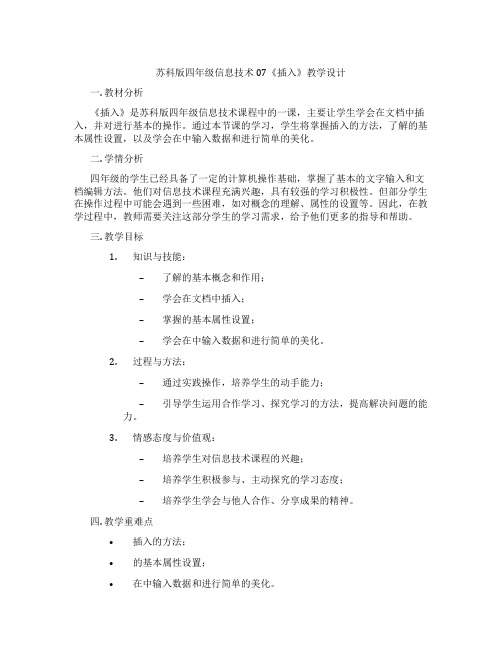
苏科版四年级信息技术07《插入》教学设计一. 教材分析《插入》是苏科版四年级信息技术课程中的一课,主要让学生学会在文档中插入,并对进行基本的操作。
通过本节课的学习,学生将掌握插入的方法,了解的基本属性设置,以及学会在中输入数据和进行简单的美化。
二. 学情分析四年级的学生已经具备了一定的计算机操作基础,掌握了基本的文字输入和文档编辑方法。
他们对信息技术课程充满兴趣,具有较强的学习积极性。
但部分学生在操作过程中可能会遇到一些困难,如对概念的理解、属性的设置等。
因此,在教学过程中,教师需要关注这部分学生的学习需求,给予他们更多的指导和帮助。
三. 教学目标1.知识与技能:–了解的基本概念和作用;–学会在文档中插入;–掌握的基本属性设置;–学会在中输入数据和进行简单的美化。
2.过程与方法:–通过实践操作,培养学生的动手能力;–引导学生运用合作学习、探究学习的方法,提高解决问题的能力。
3.情感态度与价值观:–培养学生对信息技术课程的兴趣;–培养学生积极参与、主动探究的学习态度;–培养学生学会与他人合作、分享成果的精神。
四. 教学重难点•插入的方法;•的基本属性设置;•在中输入数据和进行简单的美化。
•属性的理解和应用;•美化的技巧。
五. 教学方法1.任务驱动法:通过设置具有实际意义的学习任务,激发学生的学习兴趣,引导学生主动探究、合作学习。
2.演示法:教师通过演示操作过程,让学生直观地了解和掌握操作方法。
3.实践操作法:学生在教师的指导下,进行实际操作练习,提高动手能力。
4.小组合作法:引导学生分组进行讨论和实践,培养学生的团队协作能力。
六. 教学准备1.教师准备:–熟悉教材内容,明确教学目标;–设计好教学过程和教学活动;–准备好教学课件和教学资源。
2.学生准备:–提前了解文档编辑的基本操作;–准备好一台计算机,安装好相关软件。
七. 教学过程1.导入(5分钟)教师通过向学生展示一些生活中的实例,如成绩单、食谱等,引导学生思考的作用和基本构成。
人教版信息技术六上第5课 使用表格版面齐 教案

第五课使用表格版面齐
教学目的与要求:
1.了解表格在网页中的作用;
2.掌握插入表格的方法;
3.掌握首页命名及设置网页标题的方法。
教学重难点:
1.利用表格制作网页。
教学过程:
一.复习巩固
二.引入新课
一个好的网页不仅内容要充实,而且版面要美观。
为了一个好的视觉效果,需要精心装点自己的家园。
打开我们的网页,怎样将网页中的文字、图片摆放得更美观一些呢?
三.利用表格制作网页
插入表格的方法非常简单,但在插入表格之前,我们需要知道自己要画一个几行几列的表格。
1.新建网页并设置网页背景。
单击“新建”按钮,新建一个网页。
将适合的图片设置成网页背景2.打开“插入表格”对话框。
单击“表格”→“插入”→“表格”,弹出“插入表格”对话框。
3.输入行、列数,设置布局参数,单击“确定”按钮。
4.通过鼠标调整表格的列宽。
5.在合适的位置放入欢迎文字、全家福、欢迎词等。
四.设置网页标题
在“保存网页”对话框中设置网页标题。
1.输入文件名:index
2.单击“更改”弹出“设置网页标题”对话框
3.输入网页标题“首页”,单击“确定按钮”
{index.htm是网站常用的首页名。
这是因为,我们在浏览器中输入一个网址时,浏览器会自动寻找该地址的index.htm文件,并将其打开。
} 五.思考与练习
建立一个介绍自己的网页。
并将内容通过表格定位。
新纲要云南省实验教材三年级第2册《信息技术》第9课设计并插入表格教学设计(教案)

样例如图2-8所示。
5、保存文件:表格制作完成后,将文档保存至素材文件夹中,文件命名为“三年级信表.docx。
练习设计
技能练习:请你新建一个WPS文课程表,星期三星期四星期五,插入表格制作课程表,英语、语文、数学、道德与法治,如图2-9所示。
板书预设
演示教学法
学法
讨论法、合作交流法、游戏法
教具
计算机设备
教学过程
教学过程
一、谈话引入课题:
《成长记录手册》的第一页需要介绍自己三年级的信息,本节课我们就来起学习如何用“WFS文字”制作一张“三年级信息表”吧
1、新课教学
认识表格:
1.“三年级信息”的文字表述大家好,我是来自*小学三年级(1)班男生,我的名字叫张小明。我今年9岁了,我个子不高,只有140厘米,体重已经有30千克了。我特别喜欢打篮球,除了打篮球之外,我还有一个最大的爱好,那就是阅读书籍。我从很小的时候就开始阅读书籍了,我家在XXX.当然你也可以打我家的电话187**2890联系我哦!
此
②.设计表格
可以设计不同的表格来表达信息,例如:三年级信息表可以设计成4行2列的表格,如图2-4所示;也可以设计成8行2列的表格,如图2-5所示:还可以设计成4行4列的表格,如图2-6所示三年级信息表。
③.制作表格:新建一个WS文档,输入表格标题,在标题下面插入设计好的表格。执行“插入”选项卡→“表格插入表格”命令,在弹出的“插入表格”对话框中,设置表格的列数和行数(列数为2列,行数为8行),单击“确定”按钮,插入表格成功。表格插入后,单击单元格,在单元格中输入信息表内容。具体操作步骤如图27所示。
第9课设计并插入表格
一、设计、制作信息表
四年级上册信息技术教案4《插入表格》苏科版新版
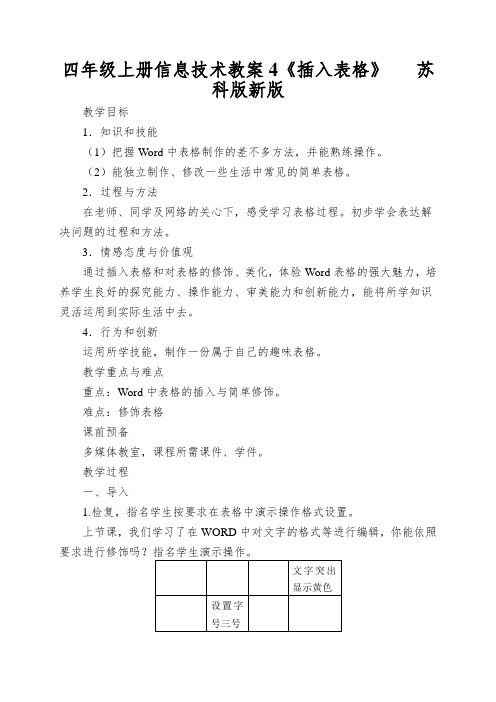
四年级上册信息技术教案4《插入表格》苏科版新版教学目标1.知识和技能(1)把握Word中表格制作的差不多方法,并能熟练操作。
(2)能独立制作、修改一些生活中常见的简单表格。
2.过程与方法在老师、同学及网络的关心下,感受学习表格过程。
初步学会表达解决问题的过程和方法。
3.情感态度与价值观通过插入表格和对表格的修饰、美化,体验Word表格的强大魅力,培养学生良好的探究能力、操作能力、审美能力和创新能力,能将所学知识灵活运用到实际生活中去。
4.行为和创新运用所学技能,制作一份属于自己的趣味表格。
教学重点与难点重点:Word中表格的插入与简单修饰。
难点:修饰表格课前预备多媒体教室,课程所需课件、学件。
教学过程一、导入1.检复,指名学生按要求在表格中演示操作格式设置。
上节课,我们学习了在WORD中对文字的格式等进行编辑,你能依照要求进行修饰吗?指名学生演示操作。
2.出示一周作业量统计:有的同学发觉最近的作业有点多,决定统计一下每天的作业时刻,然后交给每个老师看一下,再给贺校长看一下,这是同学们统计记录好的:四(2)班一周作业量统计星期一:语文35分钟数学20分钟英语15分钟星期二:语文30分钟数学20分钟英语17分钟星期三:语文25分钟数学30分钟英语20分钟星期四:语文35分钟数学20分钟英语17分钟星期五:语文60分钟数学45分钟英语30分钟星期六:与星期五相同星期日:与星期五相同假如我们就如此交给教师和贺校长的话,他们可能会看得不大清晰,有没有方法进行修改,然后一目了然地把每天各科作业时刻看清晰?我们能够依照这些内容制作成一个表格。
(先在纸上画一画。
)3.如何把那个表格制作出来呢?我们今天就来具体学习,争取学完后,把贺校长交给我们的任务完成得专门杰出。
二、新授1.学生读书,了解“插入表格”要学会哪些方面的内容?2.选择自学内容,“插入表格”、“合并单元格”、“输入内容”相对简单,学生以小组为单位自学,尝试制作一周作业统计表教师巡回指导,显现普遍问题及时进行集中指导。
04-07《插入表格》教学设计

第7课插入表格一、教材分析表格是“WPS文字”软件的重要功能之一,在本单元内容安排上来看,第7、8课自成一小单元,是相对独立的教学内容。
本课主要内容是引导学生理解表格,以及表格中行和列的关系,并能够根据实际情况独立设计和制作表格。
二、学情分析四年级的学生对于表格的认识正处于初识阶段,需要通过对表格的功能和作用的实际体验和感受激发学习热情,在此基础上达成学习目标。
三、教学目标与要求1. 掌握插入表格的方法。
2. 学会合并、拆分单元格,并能在表格中输入文字。
3. 掌握表格斜线表头的制作方法。
4. 学会制作生活中的表格。
四、教学重点与难点1. 重点:制作表头、合并单元格。
2. 难点:如何合理运用表格表达信息。
五、教学理念和教学方式本课教学没有按教材的主线内容进行进行教学,而是选取了和学生生活更为贴近的家乡风景旅游为内容,围绕《美丽连云港》这一主线来进行教学,让学生在解决生活中实际问题时掌握知识。
信息技术目标之一是运用信息技术解决生活中的问题。
表格主要作用在于简捷明了地表达信息。
学生在做了调查问卷后,自然就想到统计,那么统计数据出来之后,如何能有效表达信息呢?自然引出制作表格。
学生一节课都是围绕数据统计来学习表格。
这样用真实的任务来引导学生学习,真正做到学与用相结合,达到信息技术技术的教学目标。
同时又与研究性学习相整合,为研究性学习提供了有力的工具。
教学评价方式多样化,师生评价,生生评价,小组评价等多种方式,以过程评价为主。
以有趣多样的评价激励学生的积极情绪,每个学生都能体验到成功的乐趣。
六、课时安排安排1课时。
七、教学准备表格范例、教学课件、多媒体网络教室。
八、教学过程(一)回顾知识、导入新课上一节我们对制作了《学生家乡旅游调查问卷》。
课后我让四(3)班的同学进行了统计,有两位同学给我第一题目的统计数据。
(一份有表格,一份是文字叙述)让学生了解生活中有哪些表格。
教师出示两份资料。
让学生说说哪份资料好,好在哪里。
小学信息技术教案插入表格

小学信息技术教案插入表格信息技术是现代社会中不可或缺的一项技能。
作为小学教师,我们需要教导学生掌握基本的信息技术操作。
插入表格是信息技术中的一项重要技能,它能够帮助学生整理和展示数据。
本文将介绍如何在小学信息技术教案中插入表格,以帮助教师更好地指导学生。
一、为什么要在教案中插入表格在信息技术教学中,插入表格是一种非常常见的操作。
通过插入表格,可以使学生更直观地展示和分析数据。
此外,插入表格还可以帮助学生提高他们对信息技术操作的熟练度,增强他们的信息整理和分析能力。
二、如何在教案中插入表格1.选择合适的软件在教学中,我们可以使用常见的办公软件,如Microsoft Word或Microsoft Excel来插入表格。
对于小学生而言,Word可能更容易理解和操作。
如果学生已经掌握了Excel的基本操作技能,也可以使用Excel来插入表格。
2.准备数据在插入表格之前,我们需要准备好相应的数据。
这些数据可以是我们在教学中所使用的实际数据,也可以是老师事先准备好的示例数据。
确保数据具有一定的规模和多样性,以便学生有足够的材料进行练习。
3.插入表格在准备好软件和数据之后,我们可以开始插入表格。
首先,打开软件并创建一个新的文档。
然后,在文档中找到“插入”选项卡,在其中选择“表格”功能。
根据需要,选择所需的列数和行数,插入的表格将自动添加到文档中。
4.填充数据表格插入完成后,我们可以开始填充数据。
根据先前准备的数据,将数据逐行逐列地填入表格中。
可以使用软件提供的编辑工具,如剪切、复制和粘贴等,来帮助快速填写数据。
5.格式化表格一旦数据填充完成,就可以对表格进行格式化。
可以调整表格的行高、列宽、字体、颜色等,以使表格更易于阅读和理解。
此外,还可以使用表格中的其他功能,如合并单元格、添加边框、增加背景色等,以美化表格的外观。
三、如何教导学生插入表格在教导学生插入表格时,我们可以采取一些策略,以便更好地引导和帮助他们掌握这一技能。
闽教版四上信息技术教案 第8课时 创建表格展信息
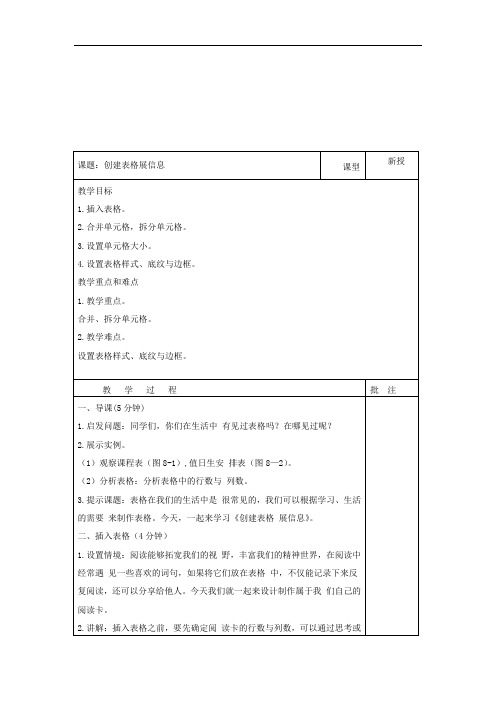
2.布置任务:探索尝试调整单元格的行高与列宽。
3.巡视指导。
4.邀请学生演示,转播学生屏幕,点评或者纠正、补充。
5.提出问题:调整好单元格大小后,文字内容也需要进行调整,如何设置文字的字体、字号、颜色、对齐方式呢?
6.布置任务:参照教材图8-9,调整文字格式。
7.巡视指导。
五、设置表格样式、底纹与边框(7分钟)
1.提出问题:如何改变表格的样式、底纹和边框,让我们的阅读卡更具个性呢?
2.讲解提示:同学们可以选中表格,在“表格工具设计”选项卡中单击Word软件提供的预设表格样式,可以对表格样式进,行快速设置。还可以根据需要对边框样式与底纹颜色进行选择。
2.展示实例。
(1)观察课程表(图8-1),值日生安 排表(图8—2)。
(2)分析表格:分析表格中的行数与 列数。
3.提示课题:表格在我们的生活中是 很常见的,我们可以根据学习、生活的需要 来制作表格。今天,一起来学习《创建表格 展信息》。
二、插入表格(4分钟)
1.设置情境:阅读能够拓宽我们的视 野,丰富我们的精神世界,在阅读中经常遇 见一些喜欢的词句,如果将它们放在表格 中,不仅能记录下来反复阅读,还可以分享给他人。今天我们就一起来设计制作属于我 们自己的阅读卡。
2.演示讲解:在“表格工具布局”选 项卡的“行和列"功能组中,还可以对表格 进行插入、删除行或列的操作,我们可以根 据实际需要进行操作。
3.布置任务:根据需要合并、拆分单 元格或插入删除行或列,调整好表格的结 构,并输入文字内容。
4.巡视指导。
5.邀请学生分享操作方法。
6.点评或者纠正、补充。
小学信息技术教学设计《插入表格》
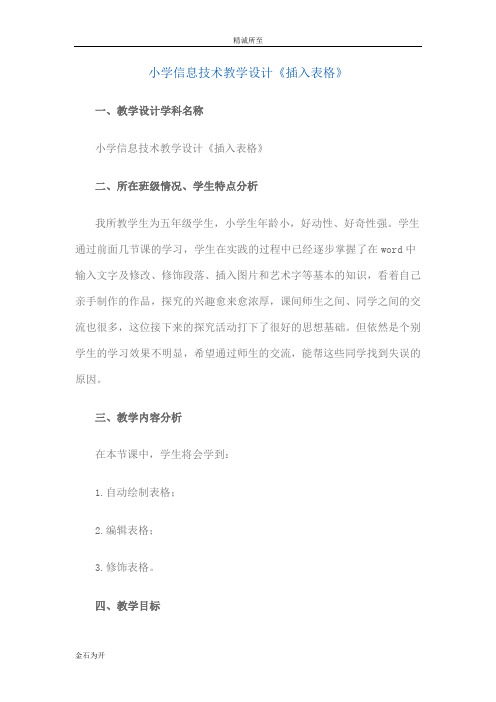
小学信息技术教学设计《插入表格》一、教学设计学科名称小学信息技术教学设计《插入表格》二、所在班级情况、学生特点分析我所教学生为五年级学生,小学生年龄小,好动性、好奇性强。
学生通过前面几节课的学习,学生在实践的过程中已经逐步掌握了在word中输入文字及修改、修饰段落、插入图片和艺术字等基本的知识,看着自己亲手制作的作品,探究的兴趣愈来愈浓厚,课间师生之间、同学之间的交流也很多,这位接下来的探究活动打下了很好的思想基础。
但依然是个别学生的学习效果不明显,希望通过师生的交流,能帮这些同学找到失误的原因。
三、教学内容分析在本节课中,学生将会学到:1.自动绘制表格;2.编辑表格;3.修饰表格。
四、教学目标1.学会在Word中制作简单的表格,并输入文字。
2.在操作过程中培养学生的自学探究能力和合作能力,培养学生的审美情趣和创新精神。
五、教学难点分析制作简单的表格,学生对表格的修饰有点难度,可以联系生活实际,进行讲解。
六、教具准备1.多媒体课件。
2.课前收集生活中的表格。
如,电话缴费单、超市的电脑小票、课程表、送货单等等(让学生对表格有初步感知)七、教学课时1课时。
八、教学过程(一)、创设情境,揭示课题师:同学们好!大家还记得在第一课中,老师给你们展示的漂亮的板报样板吗?其中的图片、文字等我们已经会做了,但是,样表中还有一张“学生信息表”,如果我们能把自己的信息表输入到电脑,美化并打印出来,那就太令人兴奋了!同学们愿不愿意把我们的信息表制作得漂亮美观呢?生:愿意。
学生异口同声地回答。
(以“板报样表”来引出制作表格,自然而又简明,很容易引起学生的兴趣。
)(二)、认识表格师:拿出自己收集的表格,观察它们有什么共同点?生:有横线、竖线、文字。
师:大家观察得很仔细。
(多媒体课件演示)横线我们叫行线、竖线叫列线,它们组成的小方格叫单元格。
横向的单元格叫行,竖向的单元格叫列。
(通过学生观察以及多媒体课件的演示,使学生认识行、列、单元格,为下面制作出正确的表格打下扎实基础)(三)、制作表格师:在Word中,专门给制作表格功能分了一个菜单,这个“表格”菜单中包含各种关于表格操作的命令,我们可以集中在这个菜单中去完成表格的制作,大家可以打开Word,进入表格菜单中浏览一下,了解关于制表的一些命令。
插入表格教学设计

插入表格教学设计插入表格教学设计1教学目标:1、通过教学让学生学会插入一张表格并输入内容;2、通过教学让学生学会设置表格的列宽和行高;3、通过实践学生学会设计课程表;教学重难点:1、表格的设计;2、列宽和行高的标准;教学课时:理论一课时教学过程:一、插入表格并输入内容师:首先在要插入表格的地方单击,确定表格左上角的位置。
单击WORD里的“表格”插入“表格”输入列数6 行数7。
单击“确定”按钮,生成一份6列7行的空白表格。
向表格里输入文字时,当一单元格里的内容输入完后,按键盘上的光标移动键,可以跳到另一个单元格,连续输入数据。
二、调整表格的列宽和行高首先选定要调整的表格,单击“表格”表格属性依据需要设置列宽或行高单击“确定”三、设计一张课程表学生做一做:单击工具栏“插入表格”按钮按住鼠标左键不放,向右下方拖动。
经过的以高亮显示,并在底部状态中提示表格的行数和列数。
确定行列数后松开鼠标,所需的表格插入到文章中去了。
四、课间练习制作一张课程表。
略插入表格教学设计2(一)教材分析本节课是信息技术第三册中插入表格的内容,是在学生初步熟悉并把握了Word根本操作的根底上,指导学生利用表格菜单插入指定行数和列数的表格,并对其进展完善和美化,从而完成交通状况调查表的制作任务,为以后提出Word高层次学习任务做好铺垫。
(二)教学目标基于小学生的年龄特征和小学信息技术课本身的特点,以《中小学计算机课程指导纲要》为依据,特设定以下教学目标:学问技能:学生在自己宠爱的情境中,熟悉表格中一些常用名词,学会利用表格菜单来插入表格,把握调整表格行高、列宽的方法。
过程与方法:在教师、同学及网络的帮忙下,感受学习制作表格过程。
初步学会表达解决问题的过程和方法。
情感、态度、价值观:感知生活中应用表格的学问;初步培育学生动手操作的力量及与同伴合作沟通的意识、力量;增加他们的社会责任感。
重点:熟悉表格一些常用名词,把握插入表格的方法。
小学信息技术插入表格教学设计

小学信息技术插入表格教学设计信息技术在现代教育中扮演着重要的角色,为学生提供了更丰富、便捷的学习资源和学习工具。
表格是信息技术中常用的一种数据组织和呈现方式,能够帮助学生更好地整理和展示数据。
因此,在小学信息技术教学中,引导学生学会插入表格是一项重要的任务。
本篇文章将探讨如何设计一堂小学信息技术插入表格的教学活动。
教学目标:1. 了解表格的基本概念和功能。
2. 学会创建并插入简单的表格。
3. 能够根据给定的数据创建和填充表格。
4. 能够编辑和格式化表格,使其符合个人需求。
5. 能够利用表格展示和汇总数据信息。
教学准备:1. 电脑或平板设备。
2. 信息技术软件,如Microsoft Excel或Google Sheets。
3. 打印或投影的教学材料。
教学步骤:引入阶段:在开始本堂课之前,老师可以提前准备一份包含多种表格的展示PPT,以引起学生的兴趣和好奇。
通过展示各种类型的表格,向学生介绍表格的基本概念和功能,并解释表格在日常生活和工作中的应用价值。
实践阶段:1. 介绍表格的创建:向学生展示如何在信息技术软件中创建一个空白的表格。
解释表格中的行和列的概念,并让学生理解表格的基本结构。
2. 创建和插入表格:给学生一个简单的数据集合,如学生的身高、体重或课程成绩等。
让学生根据这些数据创建一个简单的表格,并插入到信息技术软件中。
指导学生选择合适的表格样式和格式,使其更易读和清晰。
3. 数据填充和编辑:让学生根据教师提供的数据,在表格中填充相关信息。
同时,引导学生学会合并、拆分单元格,并进行必要的表格编辑操作。
例如,向学生展示如何添加或删除行和列,以及如何调整表格的大小和位置。
4. 表格格式化:向学生介绍如何使用颜色、边框和字体样式等功能,格式化表格,使其更加美观和易读。
同时,解释表格格式化对信息传达的重要性。
拓展阶段:1. 表格数据汇总与展示:让学生使用表格工具进行数据汇总和计算。
例如,计算多个学生的平均身高或总成绩,并将结果填充到表格中。
苏科版四年级信息技术07《插入表格》教案

苏科版四年级信息技术07《插入表格》教案一. 教材分析《插入表格》是苏科版四年级信息技术课程中的一课,主要让学生掌握在文档中插入表格的方法和技巧。
通过本节课的学习,学生能够了解表格的基本操作,如插入、调整行列、设置单元格格式等。
教材内容丰富,由浅入深,既注重基础知识的传授,又注重实践操作能力的培养。
二. 学情分析四年级的学生已具备一定的计算机操作基础,对文档编辑有所了解。
但他们在实际操作中,可能对表格的插入和调整存在一定的困难。
因此,在教学过程中,教师需要关注学生的个体差异,针对不同程度的学生进行有针对性的指导。
三. 教学目标1.知识与技能:学生能够掌握在文档中插入表格的方法,学会调整表格的行列,设置单元格格式。
2.过程与方法:通过实践操作,培养学生运用信息技术解决实际问题的能力。
3.情感态度与价值观:激发学生对信息技术学习的兴趣,培养学生的团队合作意识。
四. 教学重难点1.重点:插入表格、调整行列、设置单元格格式。
2.难点:表格的插入和调整操作的熟练运用。
五. 教学方法1.任务驱动法:教师提出实际问题,引导学生运用信息技术解决。
2.合作学习法:学生分组讨论,共同完成任务。
3.示范教学法:教师示范操作,学生跟随练习。
六. 教学准备1.硬件准备:计算机、投影仪、黑板。
2.软件准备:苏科版四年级信息技术教材、相关教学课件。
七. 教学过程1.导入(5分钟)教师通过一个实际例子,如制作班级成绩表,引出本节课的主题——插入表格。
激发学生的学习兴趣,让学生明白学习插入表格的重要性。
2.呈现(10分钟)教师通过课件展示插入表格的方法和步骤,让学生对插入表格有一个整体的认识。
同时,教师讲解表格的基本操作,如调整行列、设置单元格格式等。
3.操练(10分钟)学生分组进行实践操作,跟随教师的示范,尝试在文档中插入表格,并调整行列、设置单元格格式。
教师巡回指导,针对学生的疑问进行解答。
4.巩固(5分钟)教师提出一些问题,让学生回答,以检验学生对插入表格操作的掌握情况。
龙教版小学第四册信息技术电子教案

第一课认识表格课时:1课时主备人:聂伟鹏二次备课人:教学目标:了解表格和单元格,学会插入空白表格和输入内容教学重点:1、插入空白表格2、在表格的单元格中输入内容教学难点:1、插入空白表格2、在单元格中移动光标位置课时安排:1课时教学过程:一、谈话促趣,揭示课题同学们已经能够熟练地在WPS文档中输入文字了。
实际上,在文档中输入文字之外,表格也是我们日常所用到非常多的一种格式。
二、演示观察,认识结构(出示课程表,值日表,时间表,座次表等)1、请学生观察一下出示的几个表,了解它们的特点。
2、生明确是由表格组成的,与普通的段落组成的文字比较,表格更直观清楚有条理。
3、师出示相应的表格,讲解结构图,介绍行,列,单元格等。
三、讲练结合,尝试自学,掌握重点1、制作简单的表格(1)师演示讲解插入课程表的步骤:7行6列(2)生按照老师讲解的步骤制作自己的课程表。
教师巡视指导2、输入文字用鼠标或键盘讲光标移到表格的空格中,输入表格的内容,若遇到相同内容,可通过“复制”、“粘贴”的办法来快速输入。
(适时讲解指导Tab 键,方向键的使用)3、保存文档四、小结1、学会如何在文档中插入表格2、学会在表格中输入文字3、学会用鼠标在不同的单元格中输入文字的方法第二课表格中的数据运算课时:1课时主备人:聂伟鹏二次备课人:教学目标:了解表格的单元格的多种对齐方式,熟练选中表格的单元格,行和列。
教学重点:1、绘制斜线表头2、插入行3、设置单元格对齐方式教学难点:1、绘制斜线表头,并输入文字2、设置单元格对齐方式课时安排:1课时教学过程:(一)生活感知,揭示课题。
1. 教师出示上节课创建的课程表,引导学生回忆上节课学习的内容,复习相关知识点。
2. 教师同时屏幕出示两个“课程表”,引导学生对比。
(一个是上节课大家完成的简易的“课程表”,一个是实际生活中拥有斜线表头清晰明了、并具有午休栏目的“实际课程表”)在对比中,学生说一说两个课程表哪一个更符合我们的生活实际?为什么?教师由此引出课题《编辑课程表》。
小学信息技术插入表格教案

小学信息技术插入表格教案插入表格是小学信息技术课程中的重要内容之一,它可以帮助学生有效地整理和展示数据。
本文将针对小学信息技术插入表格教案进行详细介绍和讲解。
一、教学目标1.了解表格的基本概念和作用;2.学会插入和编辑表格;3.掌握在Microsoft Word软件中插入表格的方法;4.能够运用所学知识制作简单的数据表格。
二、教学准备1.计算机设备;2.Microsoft Word软件;3.投影仪或电子白板。
三、教学过程1.导入:通过与学生互动对话,引导学生思考并回答以下问题:- 你知道什么是表格吗?它有什么作用?- 在生活中我们可以看到哪些常见的表格?2.新知讲解介绍表格的定义和作用:表格是一种由行和列组成的数据矩阵,用于整理和展示数据。
它可以使数据更加有条理,方便快速地查找和分析。
3.实操演练(1)打开Microsoft Word软件,并创建一个新的文档。
(2)在文档中选择“插入”选项卡,在“表格”菜单中选择需要的表格大小。
(3)使用鼠标在表格中拖动,选择插入的行和列数。
(4)在表格中输入数据,可以通过按“Tab”键在表格各个格之间切换。
(5)调整表格的样式和格式,例如修改文字颜色、单元格边框等。
(6)将表格保存,并进行打印。
4.拓展练习要求学生根据老师提供的数据,制作一个简单的成绩表格。
步骤如下:(1)创建一个包含学生姓名、语文成绩、数学成绩和英语成绩的表格;(2)输入学生的姓名和相应的成绩数据;(3)调整表格的样式和格式,如添加底色、居中对齐等;(4)保存并打印表格。
5.总结反思通过与学生的互动讨论,总结表格的作用和使用方法。
重点强调表格在整理和展示数据方面的优点,并对学生进行肯定和鼓励。
四、教学评估1.观察学生在实操演练环节中的表现,包括是否能够熟练地插入和编辑表格;2.通过学生的学习成果,评估他们是否能够制作出一个简单的数据表格;3.根据学生的提问和回答,判断学生是否对表格的定义和作用有了深入理解。
小学信息技术公布课教案在演示文稿中添加图表教学设计

小学信息技术公布课教案《在演示文稿中添加图表》教学设计《在演示文稿中添加图表》教学设计介休市实验小学 王蕊涛一、教材分析 本课要紧介绍在幻灯片中插入图表,学会添加图表,把握文本和数据的输入方式,设置统计图。
在Office 中所说的图表一样情形下是指统计图,而不是统计表。
在教学此课时,应引导学生灵活运用所学知识解决传输信息、处置信息和应用信息的能力。
重点:把握文本和数据的输入方式,并能利用图表工具制作统计图。
难点:编辑数据和选择适当的图表类型。
二、学生分析在数学课上学生已经对条形统计图表有了必然的明白得和熟悉,但关于如安在幻灯片中添加图表,进行图表的设置,数据和文本的修改是陌生的。
最近一段时刻以来学生一直围绕航天小专家那个演示文稿来活动,每位同窗都做了许多工作。
同窗们也迫切地想明白自己和同组成员的活动表现。
因此就选取教材上的内容来直接进行教学。
三、教学目标知识与技术目标:①学会如何添加图表。
②把握文本和数据的输入方式。
③会利用多种方式进行数据的修改。
④能依照自己表达的成效会选择适当的图表类型。
进程与方式目标:通过教师布置探讨的任务学生自主探讨,培育学生的创新精神。
或能够和同伴合作探讨,在合作交流中学习知识。
情感、态度、价值观目标:培育学生的参与意识和与他人的沟通能力。
在自主学习和交流学习进程中,提高学生审美能力和表现能力。
四、教学预备 1硬件资源的:多媒体网络教室 2软件资源:PowerpointXX 五、教学进程 教学模式:情境创设,任务驱动,自学探讨、评判交流,反馈小结。
(一) 创设情境,提出问题 师:播放小精灵小组制作的《航天小专家》演示文稿,同窗们,前一时期咱们每一个小组一起制作了《航天小专家》演示文稿,利用了文字、图片、声音、影片等多媒体资源向大伙儿介绍了丰硕的航天知识。
小组内每一个同窗都做了许多工作。
教师要求把活动做个总结,要求把小组列位同窗在那个宣传活动中的表现直观地展现出来。
- 1、下载文档前请自行甄别文档内容的完整性,平台不提供额外的编辑、内容补充、找答案等附加服务。
- 2、"仅部分预览"的文档,不可在线预览部分如存在完整性等问题,可反馈申请退款(可完整预览的文档不适用该条件!)。
- 3、如文档侵犯您的权益,请联系客服反馈,我们会尽快为您处理(人工客服工作时间:9:00-18:30)。
插入表格”教学设计
【课题】
插入表格。
【教学目的与要求】
1.知识与技能
熟悉表格在网页编辑中的作用;掌握用菜单命令和工具
按钮插入表格的方法;学会用菜单命令、快捷菜单命令、鼠标操作等不同的方法对表格进行编辑。
2.过程与方法
通过知识迁移,培养学生利用已学过的知识进行自主学
习的能力;通过比较表格在frontpage中与在word中的功能,培养学生观察、思考、总结的能力;利用表格使网页布局合理、美观,从而让学生对网页制作更有兴趣。
3.情感态度价值观
培养学生独立思考、自主学习、合作讨论的能力,通过
自己探究问题,进一步树立学生学习信息技术的自信,提高学生学习网页制作的兴趣。
【教学准备】
1课时。
【教学重点与难点】
重点:表格在frontpage中的作用;表格的插入与编辑;“表格”的菜单命令。
难点:表格属性、单元格属性(《实践指导》中的“试
一试”)。
【教学准备】
教师:三个页面:一个是用表格存放文本、图片的页面,表格边框隐藏,页面美观;一个是表格边框未隐藏的页面;一个是上节课制作的有图有文但没有表格的页面。
学生:两个网页:一个是上节课制作的页面;一个是
“网络文明公约”网页。
【教材分析与教法建议】
在用frontpage制作网页的过程中,良好的版面设计是
使网页美观的要素之一。
在本课的学习中,学生通过比较,了解使用表格可以合理布局网页空间,起到美化网页的作用。
利用知识迁移,让学生尝试用已学过的在word中插入表格与编
辑表格的操作来推测在frontpage中插入表格与编辑表格的操作,并通过小组讨论、看书以及自己的实践来证实自己的推测是否正确。
通过实践、观察和小组讨论来探讨在word中与在frontpage中的表格操作有什么异同?
【教学过程】
一、教学表格的插入
1.直觉判断。
